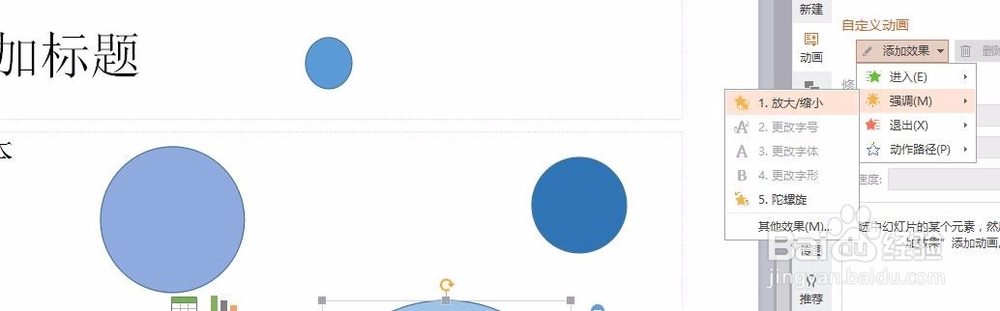1、第一,打开PPT,在PPT顶部找到并点击插入,在插入下找到形状,如图中所示
2、第二,在形状的下拉菜单中有一个基本形状,在基本形状中有圆形,点击圆形并在幻灯片上单击拖动鼠标左键画圆
3、第三,画出来的圆基本是同一种颜色的,但是为了做出来的动画效果更好一些,我们可以根据需要在幻施撼镉颊灯片的不同位置上多画几个圆,大小颜色也最好有所不同
4、第四,在圆上双击鼠标左键可以对圆的颜色进行修改,至于圆的大小可以直接在圆上拖动进行调整,然后在右侧选择动画-自定义动画-添加效果-强调-放大/缩小
5、第五,由于要显示出不同时间的缩放感觉,我们需要点击一个圆形进行一次动画设置,在右侧会有设置的顺序显示,在放映时会根据设置的顺序进行缩放的
6、第六,并分别将各个圆形设置为单击之前开始,就是说不用点击鼠标这些动画就会自己出现,我们可以豹肉钕舞设置一个圆形的颜色大小后接着设置这个圆的动画和在单击之前开始,这样就不会有遗漏的了